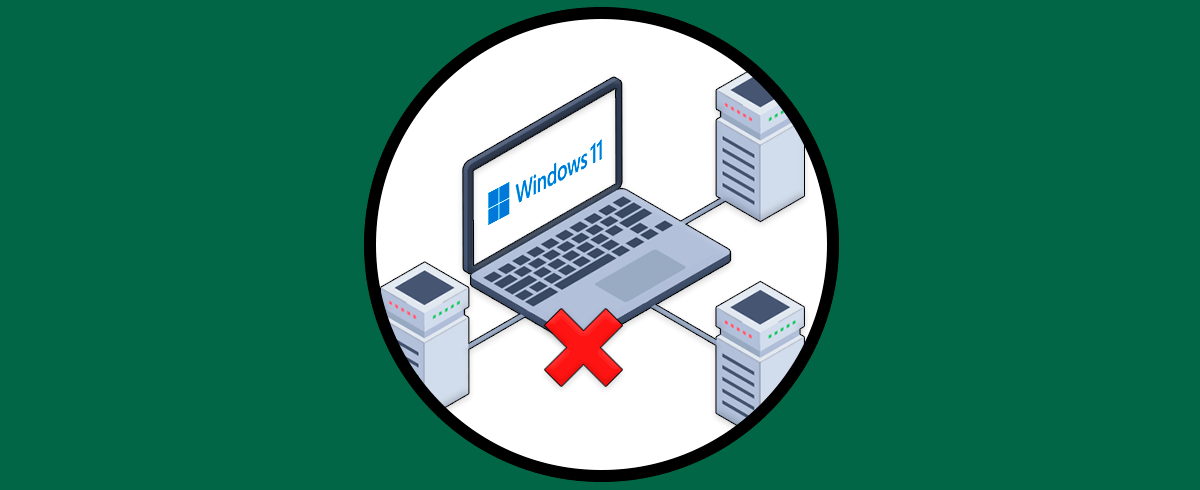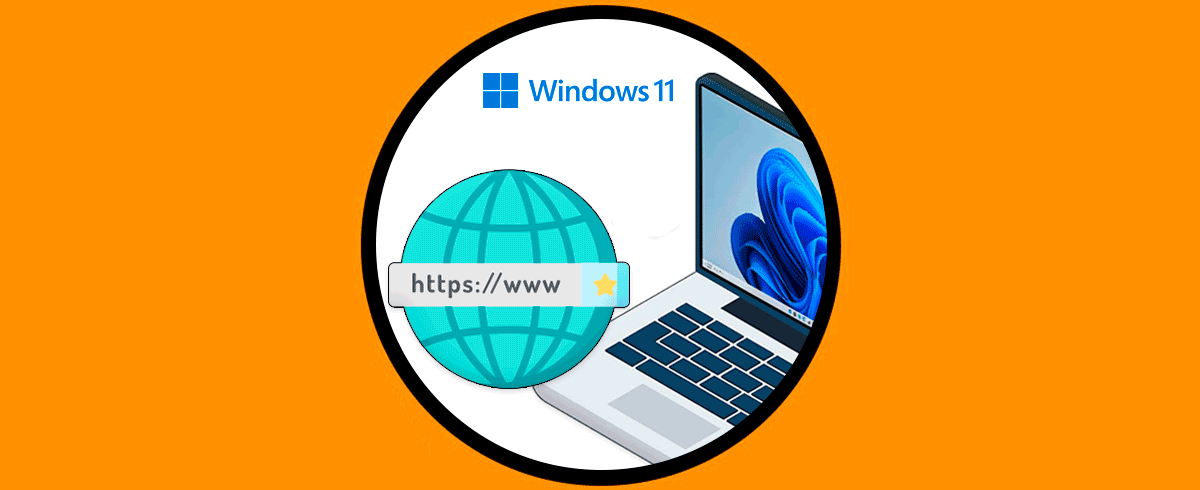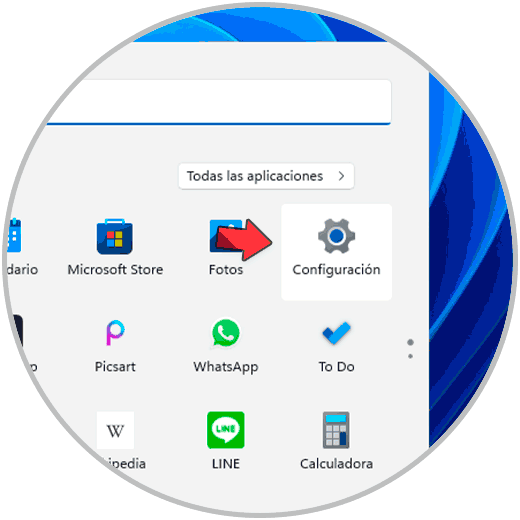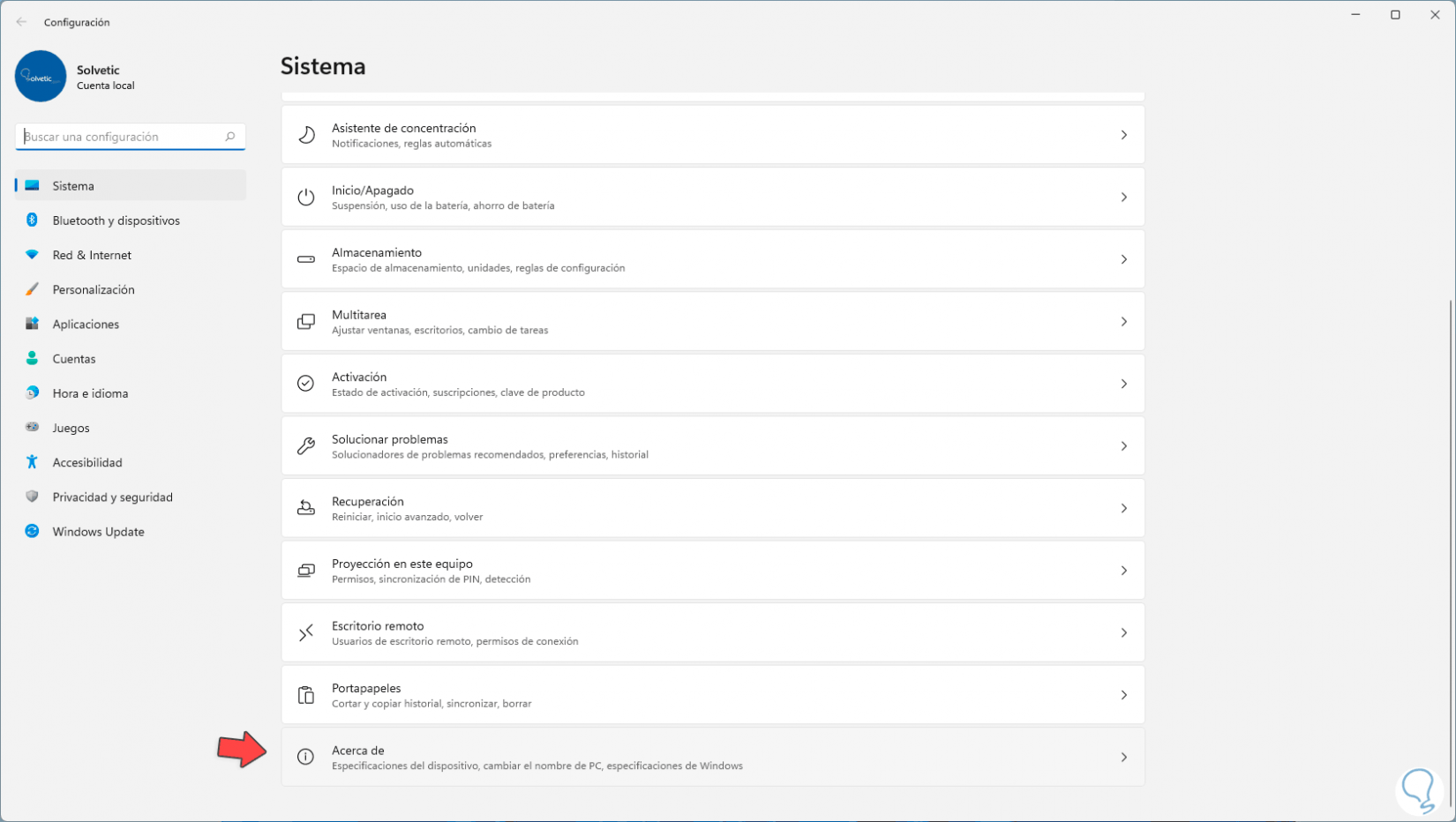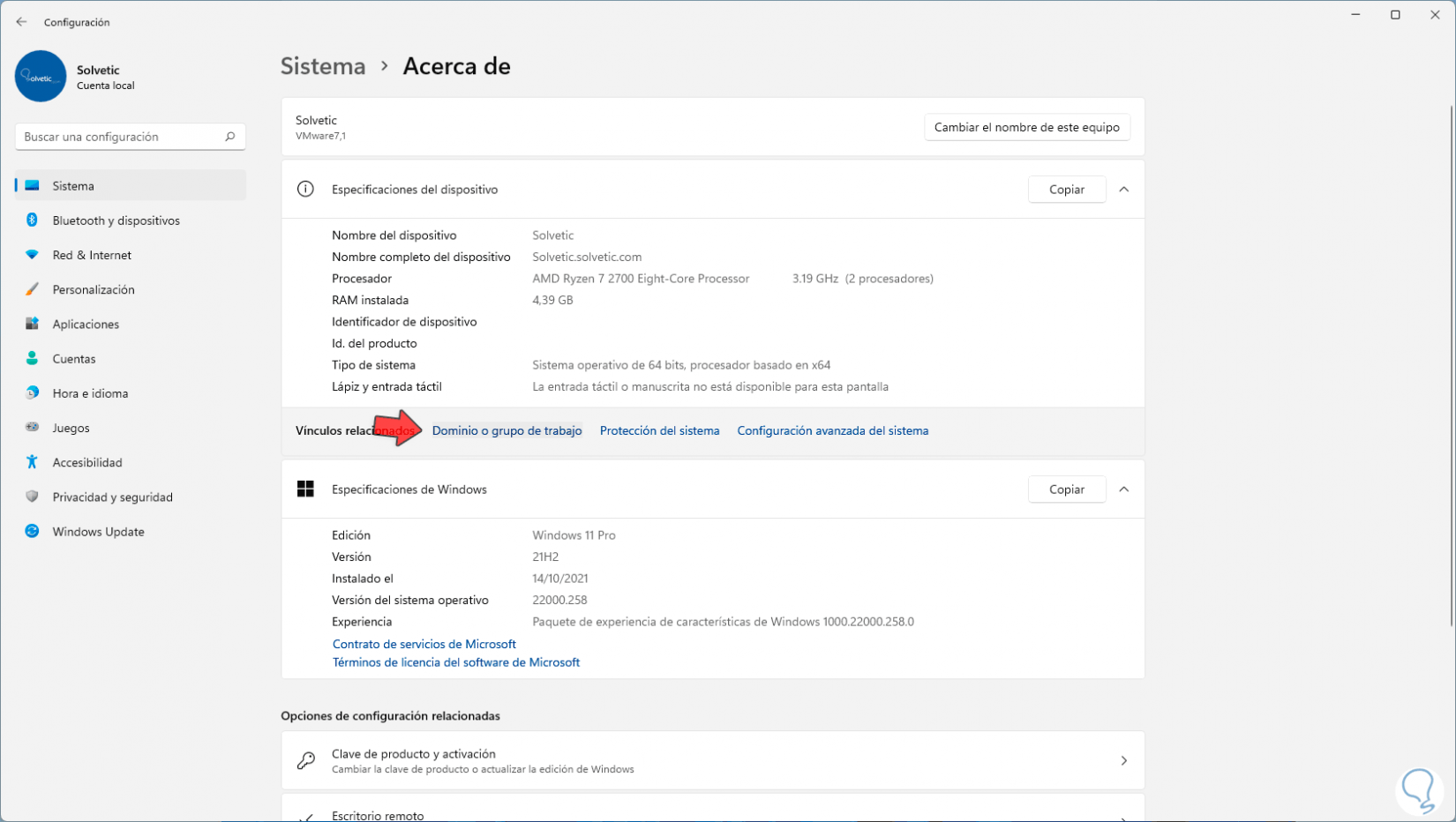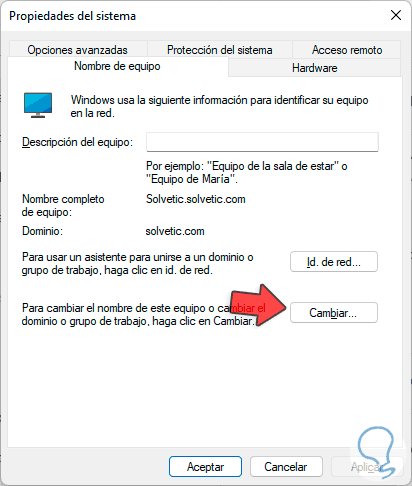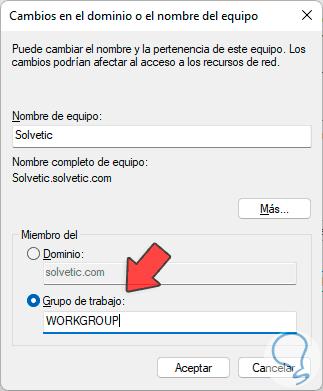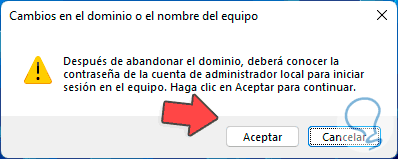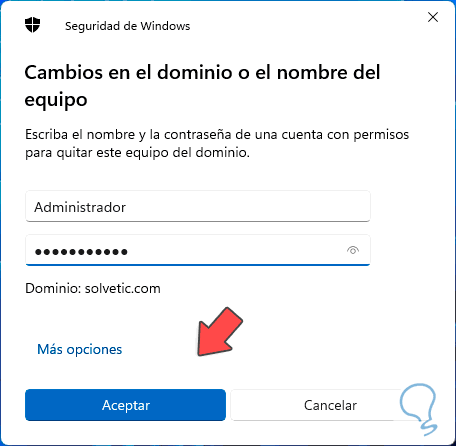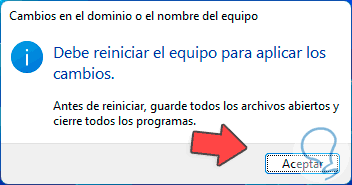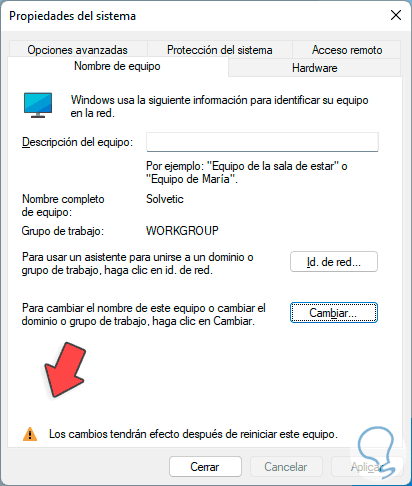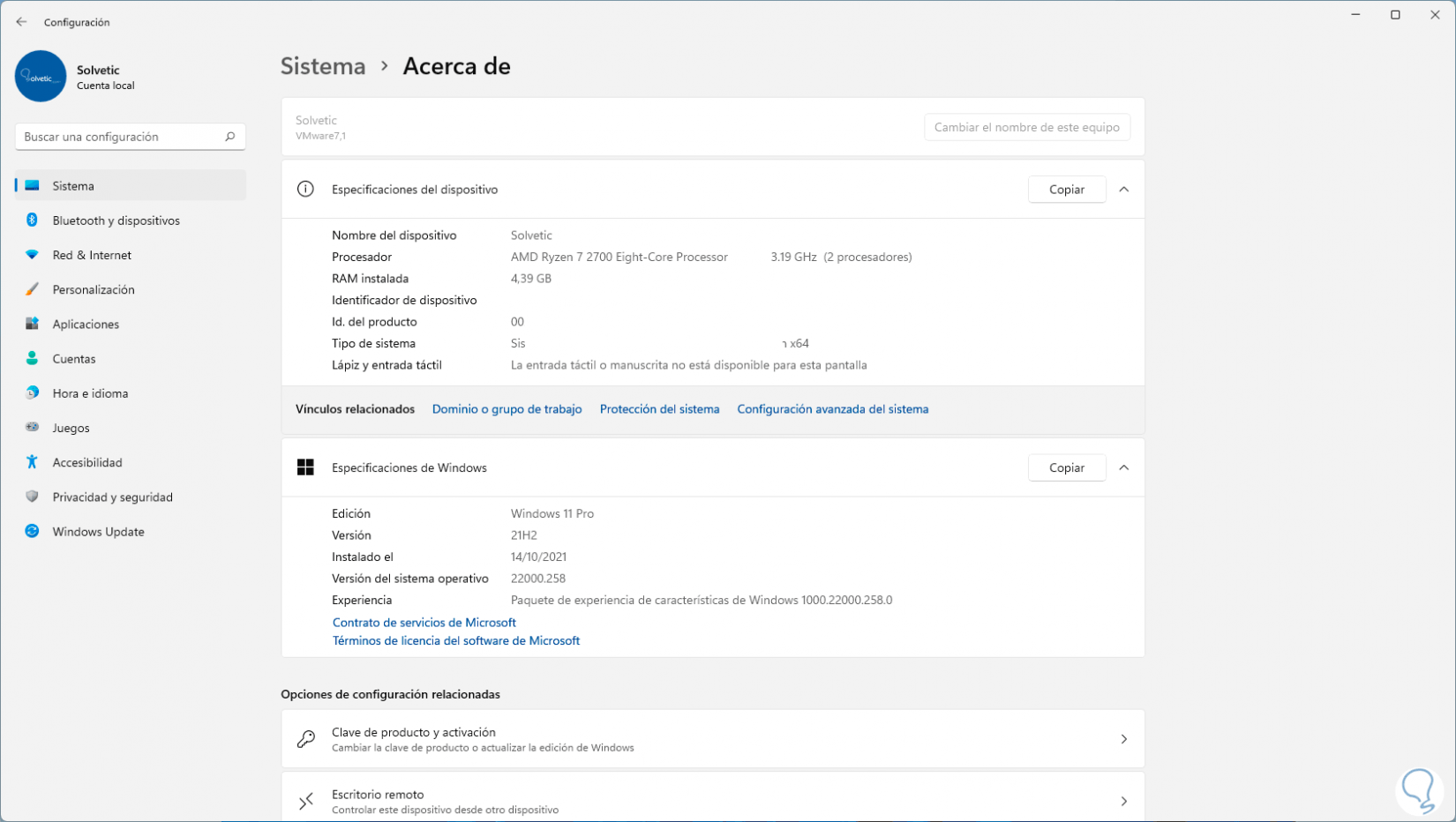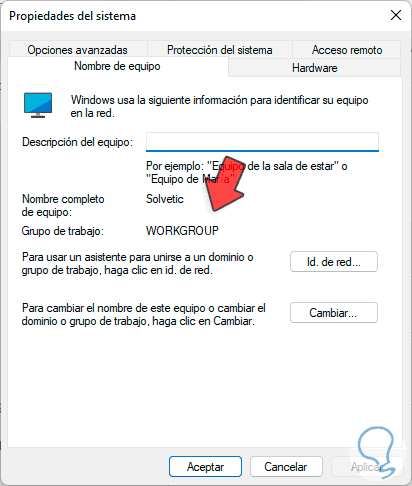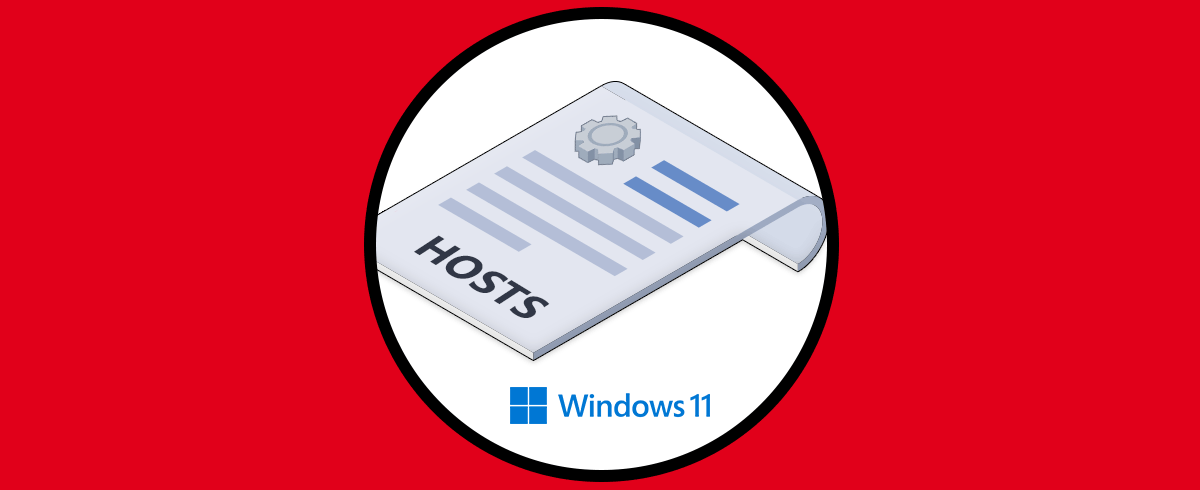Las cuentas de dominio se caracterizan por usarse normalmente en estructuras corporativas que puedan gestionarse de forma conjunta. Un dominio es un conjunto de servidores de red y otros equipos agregados que están compartiendo un sistema de seguridad y de cuentas.
Cuando unimos nuestro equipo a un dominio estamos sujetos a las políticas del administrador, algunas son restrictivas y si el servidor llegase a fallar podemos perder conectividad, acceso al equipo y muchas opciones más, pero esto es algo requerido por seguridad y control del administrador y de la organización, pero si por alguna causa el equipo con Windows 11 no pertenece más a la compañía o por otras causas, podemos quitar este dominio para no presentar errores en cualquier momento.
Solvetic te explicara como quitar un dominio del PC en Windows 11.
Cómo quitar el Dominio de mi PC en Windows 11
Vamos a “Inicio – Configuración”:
Luego iremos a “Sistema - Acerca de”:
Al acceder allí veremos el dominio en el cual estamos en el campo “Nombre completo del dispositivo”. Damos clic en "Dominio o grupo de trabajo" para ver lo siguiente:
Damos clic en "Cambiar" y será desplegado lo siguiente:
Activamos la casilla "Grupo de trabajo" e ingresamos "WORKGROUP":
WORKGROUP es el grupo de trabajo estándar de Windows 11, damos clic en "Aceptar" y veremos el siguiente mensaje:
Confirmamos el proceso y luego será necesario ingresar la contraseña de administrador del dominio para efectuar el retiro del dominio:
Damos clic en Aceptar y veremos el cambio correctamente:
Damos clic en Aceptar y será desplegado el siguiente mensaje:
Como vemos el equipo debe ser reiniciado. Reinicia Windows 11 para completar el proceso.
Al iniciar sesión vamos a "Inicio - Configuración - Sistema - Acerca de", el equipo ya no está en el dominio:
Damos clic en "Dominio o grupo de trabajo" y Windows 11 estará en el grupo de trabajo asignado:
Esto es todo lo que debemos hacer para quitar un dominio en Windows 11.